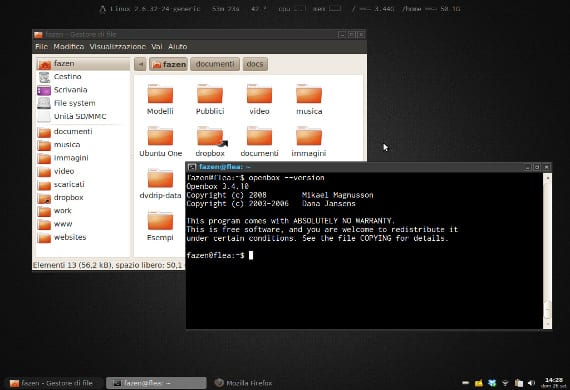
قبل أيام قليلة كنا نتحدث عنه مديري الملفات. موضوع غير معروف إلى حد ما. حسنًا اليوم ، كما في الموضوعات السابقة ، سنكرر الموضوع ولكن بطريقة أكثر عملية. سنقوم بتثبيت مدير ملفات في إصدارنا من Ubuntu ثم نجعله مدير الملفات الافتراضي.
الآن سوف تتساءل ماذا كيف يتصرف مدير الملفات الافتراضي؟ الأمر بسيط ، في GNU / Linux أنت من يقرر ، وليس الشركة أو الشركة.áمن أو المؤلف ، هو المستخدم وكقاعدة عامة - هناك برنامج ما يقاوم ذلك - لا يلغي أحد البرامج تفوق برنامج آخر في النظام ، أي بعد تثبيته برنامج فايرفوكس لا يمنعك من تثبيت متصفح آخر مثل الكروم وبنفس الطريقة التي يكون لديك مدير ملفات مثل النوتر البحار حيوان هذا لا يعني أنه لا يمكنك تثبيت مدير ملفات آخر مثل بكمانفم.
سنفعل الحالة العملية مع مدير الملفات ثونار، مستعمل في إكس أوبونتو وهي الأكثر تعليقًا على المدونة ، لذا ستحصل على مساعدة إضافية إذا واجهتك أي مشاكل معها.
نذهب أولاً إلى وحدة التحكم أو المحطة الطرفية ونكتب
سودو apt-get install thunar
اضغط على "S" للسؤال وسيبدأ تثبيت مدير الملفات. بمجرد التثبيت ، سيتعين علينا فقط إخبار النظام بما نريد استخدامه ثونار كمدير الملفات الافتراضي وليس النوتر البحار حيوان لذلك علينا أن نتمسك به البرامج النصية.
النص
لإنشاء نص برمجي ، علينا فقط إنشاء ملف نصي في مجلدنا الشخصي يسمى "الافتراضيثم نفتحه وننسخ هذا:
#! / bin / bash ## تم كتابته في الأصل بواسطة aysiu من منتديات Ubuntu ## هذا هو رمز GPL'ed ## لذا قم بتحسينه وإعادة إصداره ## تحديد جزء لجعل Thunar الافتراضي إذا كان يبدو أنه مناسب الإجراء makethunardefault () {## ذهبت مع - no-install-recommended لأن ## لم أرغب في إحضار مجموعة كبيرة من البريد غير الهام ، ## ويثبت Jaunty الحزم الموصى بها افتراضيًا.
echo -e "\ n التأكد من تثبيت Thunar \ n" sudo apt-get update && sudo apt-get install thunar - no-install-recommended ## هل من المنطقي التغيير إلى الدليل؟
## أم يجب أن تشير جميع الأوامر الفردية فقط إلى المسار الكامل؟
echo -e "\ n التغيير إلى دليل مشغل التطبيق \ n" cd / usr / share / applications echo -e "\ n إنشاء دليل نسخ احتياطي \ n" ## هل من المنطقي إنشاء دليل نسخ احتياطي كامل؟
## هل يجب الاحتفاظ بنسخة احتياطية من كل ملف في مكانه؟
sudo mkdir nonautilusplease echo -e "\ n تعديل مشغل معالج المجلد \ n" sudo cp nautilus-folder-handler.desktop nonautilusplease / ## هنا أستخدم أمرين sed منفصلين ## هل هناك طريقة لربطهما معًا للحصول على واحد ## sed يقوم الأمر بعمل بديلين في ملف واحد؟
sudo sed -i -n 's / nautilus --no-desktop / thunar / g' nautilus-folder-handler.desktop sudo sed -i -n 's / TryExec = nautilus / TryExec = thunar / g' nautilus-folder- handler.desktop echo -e "\ n تعديل مشغل المتصفح \ n" sudo cp nautilus-browser.desktop nonautilusplease / sudo sed -i -n 's / nautilus - no-desktop --browser / thunar / g' nautilus-browser. سطح المكتب sudo sed -i -n 's / TryExec = nautilus / TryExec = thunar / g' nautilus-browser.desktop echo -e "\ n تعديل مشغل أيقونات الكمبيوتر \ n" sudo cp nautilus-computer.desktop nonautilusplease / sudo sed -i -n 's / nautilus - no-desktop / thunar / g' nautilus-computer.desktop sudo sed -i -n 's / TryExec = nautilus / TryExec = thunar / g' nautilus-computer.desktop echo -e "\ n تعديل قاذفة أيقونات الصفحة الرئيسية \ n "sudo cp nautilus-home.desktop nonautilusplease / sudo sed -i -n 's / nautilus --no-desktop / thunar / g' nautilus-home.desktop sudo sed -i -n 's / TryExec = nautilus / TryExec = thunar / g 'nautilus-home.desktop echo -e "\ n تعديل قاذفة Nautilus العامة \ n" sudo cp nautilus.desktop nonautilusp lease / sudo sed -i -n 's / Exec = nautilus / Exec = thunar / g' nautilus.desktop ## هذا الجزء الأخير لست متأكدًا من أنه يجب تضمينه ## انظر ، الشيء الوحيد الذي لا يتغير إلى ## إعداد Thunar الافتراضي الجديد هو النقر فوق الملفات الموجودة على سطح المكتب ، ## لأن Nautilus يدير سطح المكتب (لذلك من الناحية الفنية ## لا يطلق عملية جديدة عند النقر نقرًا مزدوجًا فوق ## رمز هناك).
## لذا فإن هذا يقتل إدارة سطح المكتب للرموز تمامًا ## مما يجعل سطح المكتب عديم الفائدة إلى حد كبير ... هل سيكون من الأفضل ## إبقاء نوتيلوس هناك بدلاً من لا شيء؟ أو الذهاب إلى أبعد من ## لجعل Xfce يدير سطح المكتب في Gnome؟
echo -e "\ n تغيير قاعدة قاذفة Nautilus \ n" sudo dpkg-divert --divert /usr/bin/nautilus.old --rename / usr / bin / nautilus && sudo ln -s / usr / bin / thunar / usr / bin / nautilus echo -e "\ n إزالة Nautilus كمدير لسطح المكتب \ n" killall nautilus echo -e "\ n Thunar هو الآن مدير الملفات الافتراضي. لإعادة Nautilus إلى الوضع الافتراضي ، قم بتشغيل هذا البرنامج النصي مرة أخرى. \ N "} restorenautilusdefault () {echo -e" \ n التغيير إلى دليل مشغل التطبيق \ n "cd / usr / share / applications echo -e" \ n استعادة ملفات النسخ الاحتياطي \ n "sudo cp nonautilusplease / nautilus-folder-handler.desktop.
sudo cp nonautilusplease / nautilus-browser.desktop.
sudo cp nonautilusplease / nautilus-computer.desktop.
sudo cp nonautilusplease / nautilus-home.desktop.
sudo cp nonautilusplease / nautilus.desktop.
echo -e "\ n إزالة مجلد النسخ الاحتياطي \ n" sudo rm -r nonautilusplease echo -e "\ n استعادة مشغل Nautilus \ n" sudo rm / usr / bin / nautilus && sudo dpkg-divert --rename --remove / usr / bin / nautilus echo -e "\ n جعل Nautilus يدير سطح المكتب مرة أخرى \ n" nautilus - no-default-window & ## التغيير الوحيد الذي لم يتم التراجع عنه هو تثبيت Thunar ## هل يجب إزالة Thunar؟ أو مجرد الاحتفاظ بها؟
## لا تريد تحميل النص مع الكثير من الأسئلة؟
} ## تأكد من خروجنا إذا لم تكتمل أية أوامر بنجاح.
## بفضل الأنابيب النانوية لهذا المقتطف الصغير من الشفرة من الإصدارات ## المبكرة من UbuntuZilla set -o errexit trap 'echo "الأمر السابق لم يكتمل بنجاح. جاري الخروج. "" ERR ## هذا هو الكود الرئيسي ## هل من الضروري وضع علامة أخرى هنا؟ أم أن ## زائدة عن الحاجة ، نظرًا لأن الدليل ## تقريبًا إما موجود أو لا؟
## هل هناك طريقة أفضل لمتابعة ما إذا كان ## البرنامج النصي قد تم تشغيله من قبل؟
نحن نحفظه وينتهي النص. الآن نذهب إلى المحطة ونكتب هذا
chmod 777 الافتراضي
./defaulthunar
وسيبدأ التنفيذ ، بعد ذلك علينا فقط تكرار هذه الخطوة الأخيرة إذا أردنا ذلك النوتر البحار حيوان. أتمنى أن تجربها وستكون مفيدة لك. ستخبرني كيف يبدو لك. تحيات.
معلومات اكثر - تثبيت Thunar 1.5.1 على Xubuntu 12.10, مديري الملفات في أوبونتو ،
المصدر - مساعدة أوبونتو
صورة - فزن
هذا جيد جدًا ولكن هل تعتقد أنه يمكنك استخدام شخص آخر مثل دولفين أو استخدام نوتيلوس في xubuntu على سبيل المثال. إذا كنت تعرف كيف ترسل لي بريدًا إلكترونيًا من فضلك jonivancordero@gmail.com